
Пожалуй, все владельцы маков знают, что операционная система OS X – одна из самых безопасных в мире. Брандмауэр, встроенный в OS X, в большинстве случаев защитит компьютер от несанкционированного проникновения извне. Но это далеко не все, что можно сделать с настройками безопасности вашей системы.
К большому сожалению встроенный в систему файервол работает в своеобразном одностороннем порядке, что называется не впуская никого во внутрь, но свободно выпуская всех наружу. Иначе говоря, все исходящие подключения с вашего компьютера абсолютно не блокируются файеролом и только одному богу известно, какая программа и зачем соединяется с тем или иным веб-сервисом.
Так быть не должно, поэтому стоит принять все необходимые меры для закрытия распахнутой двери. Это можно сделать с помощью стандартных средств OS X, но только, если у вас есть желание постоянно копаться в системных настройках через терминал. Если таких знаний и желания нет, то куда проще и лучше воспользоваться специализированными программами, которые сделают эту работу за вас. Одна из таких программ Little Snitch, о которой мы сегодня подробно и поговорим.
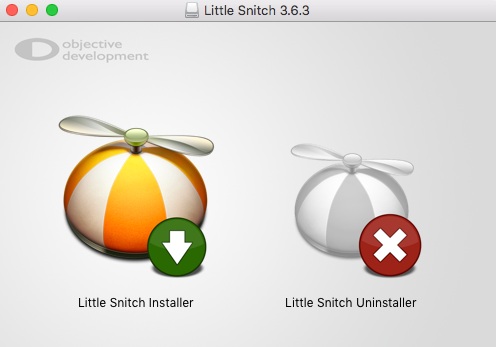
После перегрузки OS X, первое что вы увидите, это череду диалоговых окон от Little Snitch, в которых она будет предлагать вам задать правила для всех программ, которые стремятся выйти в Интернет без вашего ведома. Вот так представлено типичное диалоговое окно Little Snitch.
Размер дистрибутива небольшой. После монтирования образа диска, появляется диалоговое окно с установщиком Little Snitch с выбором текущих действий. Для продолжения установки программы, кликаем на Little Snitch Installer. В том случае, если вы желаете удалить программу, то соответственно вам необходимо будет выбрать Little Snitch Uninstaller.
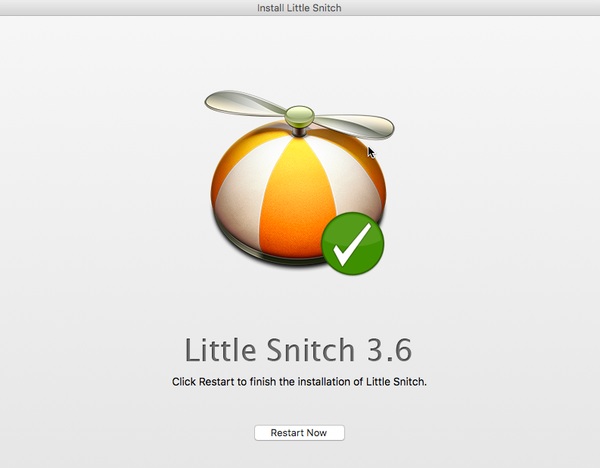
Следующее диалоговое окно потребует от вас подтверждения намерений по установки Little Snitch, нажмите кнопку OK. Инсталлятор Little Snitch запустит процесс установки программы, просканируя все установленные компоненты системы. Данный шаг займет некоторое время, дождитесь его окончания, после чего Little Snitch потребует перегрузить Mac. Соглашайтесь и смело жмите кнопку Restart. На этом установка программы будет завершена. После перегрузки, вы сможете начинать пользоваться программой, настраивая ее под свои нужды.
На выбор нам предлагается сразу несколько альтернатив. Во-первых, мы решаем, на какой период мы позволим или запретим программе лезть в Интернет, например, только для данной попытки (вкладка Once), либо для данного сеанса работы программы, то есть до её закрытия (Until Quit), либо вообще навсегда (Forever).
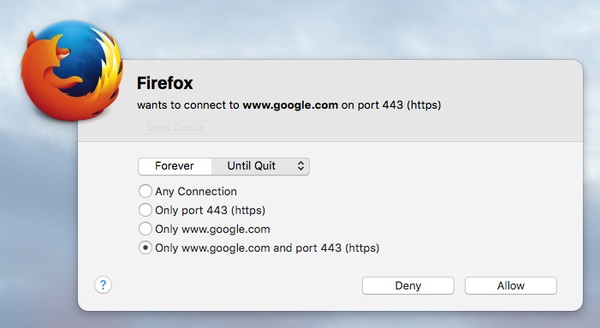
Во-вторых, мы можем ограничить круг дозволенных для посещения адресов, наш запрет может распространяться на все соединения (Any Connection), только на определенный порт соединения, либо на определённый сайт. Для особо педантичных пользователей предусмотрена возможность запрета подключения к конкретному сайту через конкретный порт.
Наконец, самый главный выбор, есди вы желаете разрешить подключение на выбранных условиях, нажмите Allow. Чтобы пресечь самовольство приложения, жмите Deny. Таким способом формируется правило для Little Snitch. Увидеть все действующие правила можно в программе Little Snitch Configuration, которая поселится в стандартной папке Applications.
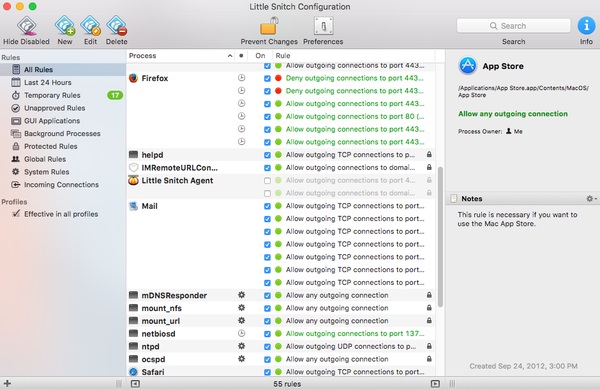
Помимо созерцания, правила можно редактировать, удалять и, разумеется, добавлять в список новые пункты. Кстати, сразу после установки Little Snitch список уже будет не пустой, чтобы все важные системные процессы не доставали вас с просьбами разрешить подключение, разработчики Little Snitch уже добавили ряд правил по умолчанию, например, для браузера Safari.
Самое интересное, что для одной и той же программы можно назначить как разрешающее, так и запрещающее правило. Сначала это кажется абсурдом, но на самом деле – это инструмент весьма тонкой настройки программы. Например, вы можете разрешить программе для скачивания файлов подключаться ко всем сайтам, кроме сайта её производителя.
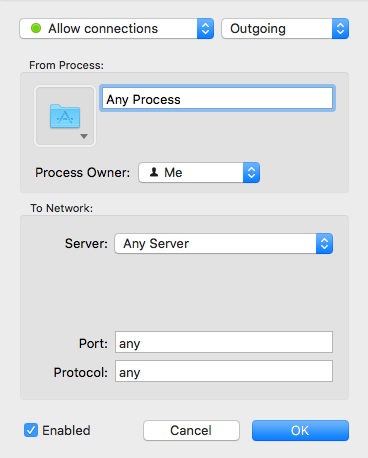
Вот так выглядит окно для ручного добавления нового правила, оно же используется и для редактирования. Еще одна очень полезная функция – это окно мониторинга соединений. Это – маленькое полупрозрачное окно, в котором отображается сетевая активность приложений. В принципе – очень удобная возможность для простой диагностики «оно там зависло или как».
Направленность Little Snitch, заключается в том, чтобы ограничить любые исходящие подключения с вашего Mac, а точнее будет сказать, контролировать все исходящие подключения. К слову дословный перевод названия программы на русский язык звучит как “маленький стукач”.
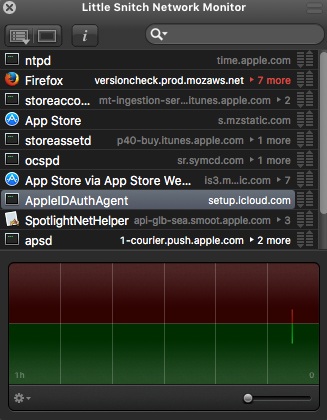
С помощью Little Snitch вы сможете в реальном времени следить за любыми исходящие подключения и одним программам разрешать подключаться, а другим запрещать подключения, внося их в своеобразные внутренний список Little Snitch или говоря техническим языком, создавая свод правил на базе, которых Little Snitch будет открывать или закрывать исходящий доступ для программ, установленных на вашем Mac.
